Streaming in diretta utilizzando Potenziatore gioco
È possibile utilizzare lo streaming in diretta direttamente dal dispositivo Xperia utilizzando impostazioni utili per migliorare l'esperienza di streaming.
Per eseguire lo streaming in diretta è necessario un account Google. Attivare preventivamente il proprio account per lo streaming in diretta. Inoltre, cambiare il tipo di menu a 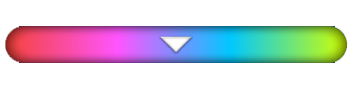 (Barra a discesa).
(Barra a discesa).
Guida introduttiva allo streaming in diretta
Prima di iniziare a utilizzare lo streaming in diretta, selezionare l'account di streaming, modificare il titolo o la descrizione dello streaming, modificare il layout o l'anteprima dello streaming, regolare il volume e altro ancora.
-
Quando si gioca una partita, trascinare verso il basso
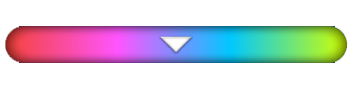 (Barra a discesa), quindi sfiorare [REC e streaming].
(Barra a discesa), quindi sfiorare [REC e streaming].Quando si sfiora [REC e streaming] per la prima volta, vengono visualizzate varie note o informazioni. Confermare i messaggi, contrassegnare le caselle di controllo, quindi sfiorare [OK] per procedere come segue.
-
Sfiorare
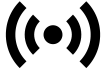 (Streaming in diretta).
(Streaming in diretta).Appare la schermata delle impostazioni dello streaming.
-
Configurare le impostazioni desiderate.
- Sfiorare
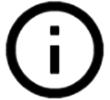 (Pulsante Mostra dettagli) per visualizzare informazioni sulle impostazioni dello streaming.
(Pulsante Mostra dettagli) per visualizzare informazioni sulle impostazioni dello streaming. - In [Visibilità] è possibile gestire chi possa vedere il proprio streaming e dove viene visualizzato. L'impostazione predefinita è [Pubblico], che consente a chiunque di accedere allo streaming in diretta. Per consentire l'accesso allo streaming in diretta solo a sé stessi e a determinati utenti, selezionare [Privato]. Per consentire l'accesso allo streaming in diretta solo a sé stessi e agli utenti con cui si condivide il collegamento per accedere allo streaming in diretta, selezionare [Non in elenco].
- Per le impostazioni con visualizzata
 (Icona Modifica), sfiorare l'icona per modificare l'impostazione.
(Icona Modifica), sfiorare l'icona per modificare l'impostazione. - Le impostazioni vengono salvate automaticamente. Tuttavia, le impostazioni immesse precedentemente verranno cancellate se si modifica l'app di streaming.
- Sfiorare
-
Sfiorare [PRONTO] > [GO LIVE].
Viene avviato lo streaming.
Schermata del menu di Potenziatore gioco durante lo streaming (Chatbox)
Durante lo streaming in diretta, trascinare verso il basso 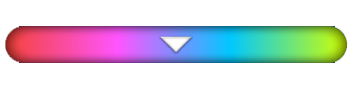 (Barra a discesa). Sfiorare la scheda
(Barra a discesa). Sfiorare la scheda  (Chatbox), la scheda
(Chatbox), la scheda 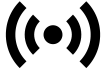 (Imp. streaming) o la scheda
(Imp. streaming) o la scheda  (Menu principale) per cambiare scheda. È possibile controllare direttamente lo streaming dalla barra degli strumenti visualizzata sul bordo del menu durante lo streaming. Ad esempio, è possibile applicare la schermata Privacy, spegnere il microfono, ecc.
(Menu principale) per cambiare scheda. È possibile controllare direttamente lo streaming dalla barra degli strumenti visualizzata sul bordo del menu durante lo streaming. Ad esempio, è possibile applicare la schermata Privacy, spegnere il microfono, ecc.
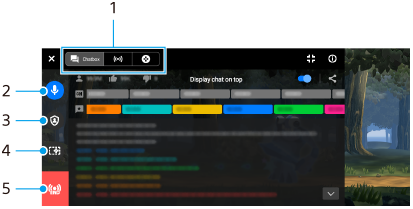
- Schede
Sfiorare una scheda per cambiare il menu di Potenziatore gioco.
 (Chatbox): È possibile comunicare con gli spettatori. Se si sfiora l'interruttore [Visualizza chat in alto] per abilitare la funzione, è possibile continuare a comunicare con gli spettatori anche dopo aver chiuso [Chatbox] visualizzando i messaggi di chat più recenti sopra il gioco nella parte superiore dello schermo.
(Chatbox): È possibile comunicare con gli spettatori. Se si sfiora l'interruttore [Visualizza chat in alto] per abilitare la funzione, è possibile continuare a comunicare con gli spettatori anche dopo aver chiuso [Chatbox] visualizzando i messaggi di chat più recenti sopra il gioco nella parte superiore dello schermo.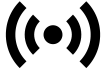 (Imp. streaming): È possibile visualizzare le impostazioni di streaming.
(Imp. streaming): È possibile visualizzare le impostazioni di streaming. (Menu principale): È possibile visualizzare il menu Potenziatore gioco.
(Menu principale): È possibile visualizzare il menu Potenziatore gioco. - Disattiva voce streaming
Sfiorare per attivare o disattivare la voce dello streaming.
- Schermata privacy
Sfiorare per applicare o annullare la schermata Privacy.
- Mostra/Nascondi Potenziatore gioco
Sfiorare per mostrare o nascondere la schermata di impostazione di Potenziatore gioco nello streaming in diretta.
- Termina streaming
Sfiorare per terminare lo streaming.
Per terminare lo streaming
-
Durante lo streaming, trascinare verso il basso
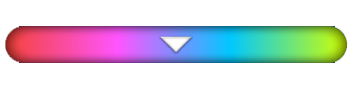 (Barra a discesa), quindi sfiorare
(Barra a discesa), quindi sfiorare  (Icona Termina streaming).
(Icona Termina streaming).Al termine dello streaming è possibile controllare il riepilogo dello streaming.
Suggerimento
- Anche quando la schermata di Potenziatore gioco non è visualizzata, è possibile eseguire le seguenti azioni dalla notifica di Potenziatore gioco. Trascinare verso il basso la barra di stato per aprire la notifica.
- Attivare o disattivare la voce dello streaming
- Applicare o annullare la schermata Privacy
- Mostrare o nascondere il menu di Potenziatore gioco
- Terminare lo streaming